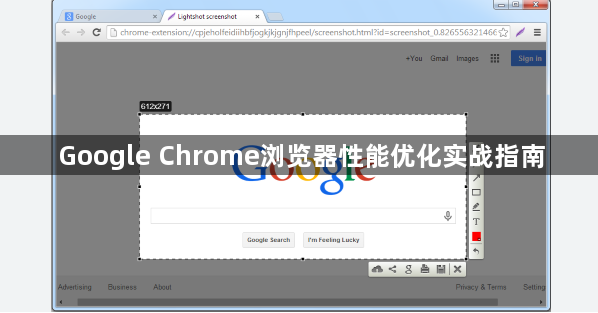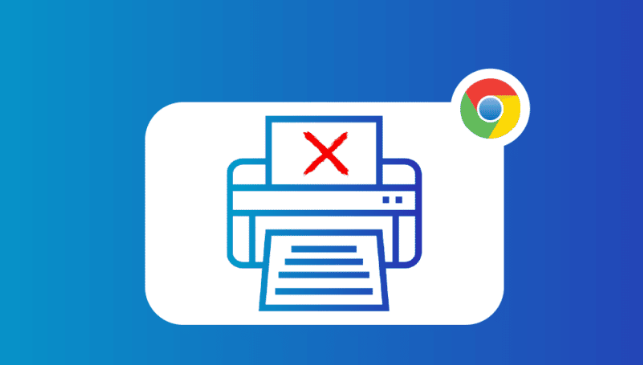内容介绍
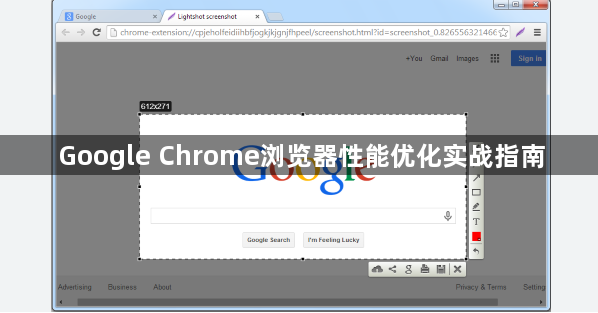
以下是Google Chrome浏览器性能优化的方法:
一、清理浏览器缓存和历史记录
1. 定期清理缓存:Chrome浏览器在长时间使用后,会积累大量的缓存文件,这些文件不仅占用磁盘空间,还可能影响浏览器的加载速度。可以通过点击右上角的三个点图标,选择“设置”,在“隐私和安全”部分点击“清理浏览数据”。在弹出的窗口中,选择要清理的数据类型,如“缓存的图片和文件”,然后点击“清除数据”按钮。建议定期进行缓存清理,比如每周或每月一次。
2. 清除历史记录:除了缓存,历史记录也会随着时间不断增长,尤其是在访问大量网页后。过多的历史记录可能会导致浏览器在搜索和加载页面时出现延迟。在“清理浏览数据”窗口中,也可以选择清理“浏览历史记录”,以保持浏览器的清爽和高效。
二、管理扩展程序
1. 禁用不必要的扩展:许多扩展程序在安装后会一直运行,并在后台占用一定的系统资源,这可能会拖慢浏览器的性能。进入Chrome浏览器的扩展程序页面(可通过点击右上角的三个点图标,选择“更多工具”,然后点击“扩展程序”),逐一查看已安装的扩展程序,对于不常用或暂时不需要的扩展,点击“禁用”按钮将其关闭。这样可以释放系统资源,提高浏览器的运行速度。
2. 卸载无用的扩展:如果某些扩展程序已经很长时间没有使用,并且确定以后也不会再用,可以将其从浏览器中完全卸载。在扩展程序页面中,点击要卸载的扩展程序右下角的“删除”按钮,然后确认卸载操作。卸载无用的扩展不仅可以提升性能,还能减少浏览器的安全隐患。
3. 更新扩展程序:过时的扩展程序可能存在兼容性问题或性能缺陷,及时更新扩展程序可以确保其与最新版本的Chrome浏览器兼容,并获得更好的性能和功能。在扩展程序页面中,点击“更新”按钮,将扩展程序更新到最新版本。
三、优化页面加载设置
1. 启用预测性加载:Chrome浏览器具有预测性加载功能,它可以预先加载用户可能访问的页面,从而提高页面的加载速度。在“设置”页面中,找到“高级”选项,然后在“隐私和安全”部分,确保“使用预测性加载来改善页面加载速度”选项已开启。
2. 调整标签页行为:如果同时打开了多个标签页,浏览器需要分配一定的系统资源来维持这些标签页的运行。可以根据实际需求,调整标签页的行为设置。在“设置”页面中,找到“标签页”选项,可以选择“在关闭时撤销标签页”等选项,这样可以减少内存占用,提高浏览器的性能。
3. 限制同时打开的标签页数量:虽然Chrome浏览器可以同时打开多个标签页,但过多的标签页会导致系统资源紧张,影响浏览器的响应速度。尽量避免同时打开过多的标签页,对于不需要立即查看的标签页,可以先将其关闭或固定在标签栏上,以便后续快速访问。
四、网络优化设置
1. 使用DNS预读取:DNS预读取功能可以在用户输入网址后,提前解析域名,减少等待时间。在“设置”页面中,找到“高级”选项,然后在“网络”部分,确保“使用DNS预读取”选项已开启。
2. 启用硬件加速:硬件加速可以利用计算机的图形处理单元(GPU)来加速网页的渲染和动画效果,从而提高浏览器的性能。在“设置”页面中,找到“高级”选项,然后在“系统”部分,确保“使用硬件加速模式(如果可用)”选项已开启。
3. 检查网络连接:确保网络连接稳定,避免在网络信号弱或不稳定的情况下使用浏览器。如果网络带宽不足,也会影响浏览器的加载速度。可以通过关闭其他占用网络带宽的设备或应用程序,或者升级网络套餐来提高网络速度。
五、其他优化技巧
1. 重启浏览器:有时候,浏览器在长时间运行后可能会出现一些性能问题,此时重启浏览器可以清除内存中的临时数据,重新初始化浏览器的各项设置,从而提高性能。
2. 更新Chrome浏览器:Chrome浏览器不断进行更新,以修复漏洞、提升性能和增加新功能。及时更新浏览器到最新版本可以确保获得最佳的性能和安全性。在“设置”页面中,找到“关于Chrome”选项,浏览器会自动检查是否有可用的更新,如果有更新提示,按照提示进行安装即可。
3. 优化电脑系统:浏览器的性能也与电脑系统的整体性能密切相关。定期进行电脑系统的维护,如清理磁盘碎片、卸载不必要的软件、更新驱动程序等,可以提高电脑的运行速度,从而间接提升Chrome浏览器的性能。